Comment convertir un nombre décimal en pourcentage dans Excel ?
Comme vous le savez, il existe différents types de formats numériques dans Excel, tels que les nombres généraux, la devise, la comptabilité, les pourcentages, etc. Mais comment convertir un nombre décimal général en un nombre en pourcentage dans Excel ? Cet article vous présente trois solutions.
- Convertir des nombres décimaux en pourcentages avec le format numérique
- Convertir des nombres décimaux en pourcentages avec Format de cellule
- Convertir des nombres décimaux en pourcentages avec un outil pratique
- Plus d'articles sur le formatage des nombres (date, heure, pourcentage, format personnalisé, etc.)...
Convertir des nombres décimaux en pourcentages avec le format numérique
Vous pouvez facilement convertir des nombres décimaux en pourcentages en masse en modifiant directement le Format numérique dans le ruban Excel.
Sélectionnez les nombres décimaux, puis cliquez sur Accueil > Format numérique > Pourcentage.
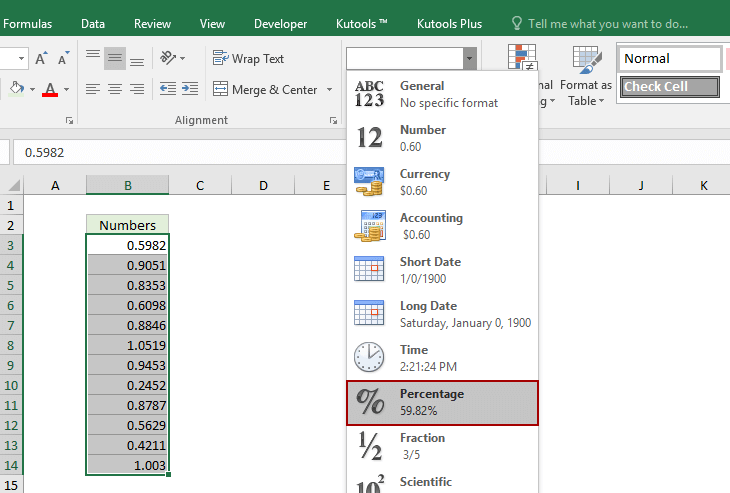
Maintenant, tous les nombres décimaux sélectionnés sont convertis en pourcentages en masse. Voir capture d'écran :

Convertir des nombres décimaux en pourcentages avec Format de cellule
Vous pouvez également changer des nombres décimaux en pourcentages facilement avec la fonction Format de cellule dans Excel.
1. Sélectionnez les nombres décimaux, faites un clic droit, et sélectionnez Format de cellule dans le menu contextuel. Voir capture d'écran :

2. Dans la fenêtre Format de cellule, accédez à l'onglet Nombre onglet, sélectionnez Pourcentage dans la liste Catégorie boîte, et spécifiez le nombre de décimales selon vos besoins.

3. Cliquez sur le bouton OK.
Maintenant, tous les nombres décimaux sélectionnés sont convertis en pourcentages avec un certain nombre de décimales. Voir capture d'écran :

Convertir des nombres décimaux en pourcentages avec un outil pratique
Si vous avez installé Kutools pour Excel, vous pouvez convertir plusieurs nombres décimaux en pourcentages sans multiplier par 100 dans Excel. Veuillez procéder comme suit :
Kutools pour Excel - Comprend plus de 300 outils pratiques pour Excel. Essai gratuit complet de 60 jours, aucune carte de crédit requise ! Obtenez-le maintenant
1. Sélectionnez les nombres décimaux, puis cliquez sur Kutools > Texte > Ajouter du texte.

2. Dans la fenêtre Ajouter du texte, tapez % dans la zone Texte case, cochez l'option Après le dernier caractère option, et cliquez sur le bouton Ok bouton.

Maintenant, vous verrez que tous les nombres décimaux sélectionnés sont convertis directement en pourcentage sans multiplier par 100. Voir capture d'écran :

Articles connexes :
Meilleurs outils de productivité pour Office
Améliorez vos compétences Excel avec Kutools pour Excel, et découvrez une efficacité incomparable. Kutools pour Excel propose plus de300 fonctionnalités avancées pour booster votre productivité et gagner du temps. Cliquez ici pour obtenir la fonctionnalité dont vous avez le plus besoin...
Office Tab apporte l’interface par onglets à Office, simplifiant considérablement votre travail.
- Activez la modification et la lecture par onglets dans Word, Excel, PowerPoint, Publisher, Access, Visio et Project.
- Ouvrez et créez plusieurs documents dans de nouveaux onglets de la même fenêtre, plutôt que dans de nouvelles fenêtres.
- Augmente votre productivité de50 % et réduit des centaines de clics de souris chaque jour !
Tous les modules complémentaires Kutools. Une seule installation
La suite Kutools for Office regroupe les modules complémentaires pour Excel, Word, Outlook & PowerPoint ainsi qu’Office Tab Pro, idéal pour les équipes travaillant sur plusieurs applications Office.
- Suite tout-en-un — modules complémentaires Excel, Word, Outlook & PowerPoint + Office Tab Pro
- Un installateur, une licence — installation en quelques minutes (compatible MSI)
- Une synergie optimale — productivité accélérée sur l’ensemble des applications Office
- Essai complet30 jours — sans inscription, ni carte bancaire
- Meilleure valeur — économisez par rapport à l’achat d’add-ins individuels